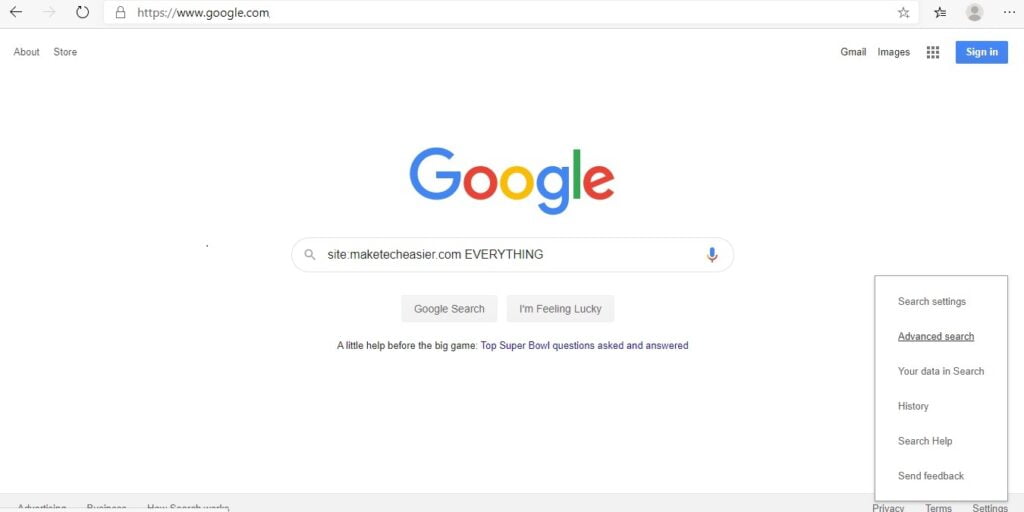Muchos sitios web proporcionan un campo de búsqueda para que los usuarios busquen su contenido. Sin embargo, si el sitio tiene mucho contenido que no está bien categorizado, a menudo puede ser difícil para los usuarios encontrar el contenido profundamente oculto. Si desea obtener los mejores resultados de búsqueda de un sitio, es más rápido utilizar Google. Sin embargo, no se limite a una búsqueda básica de palabras clave, ya que apenas está aprovechando el potencial de Google. Siempre que la página haya sido indexada en el motor de búsqueda, puede encontrarla en unos segundos utilizando uno de los métodos efectivos que se describen a continuación.
1. Búsqueda simple de palabras clave
Si bien puede usar muchos operadores en el cuadro de búsqueda, es suficiente recordar solo uno para todos los métodos a continuación: «sitio: nombre del sitio web». Para una búsqueda simple de palabras clave en cualquier sitio determinado, ingrese la consulta de búsqueda como se muestra aquí.
site:domain-name.com keyword
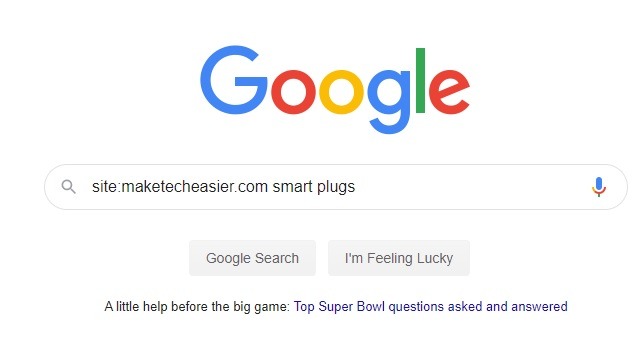
Todos los resultados de búsqueda devueltos serán solo páginas del sitio específico.
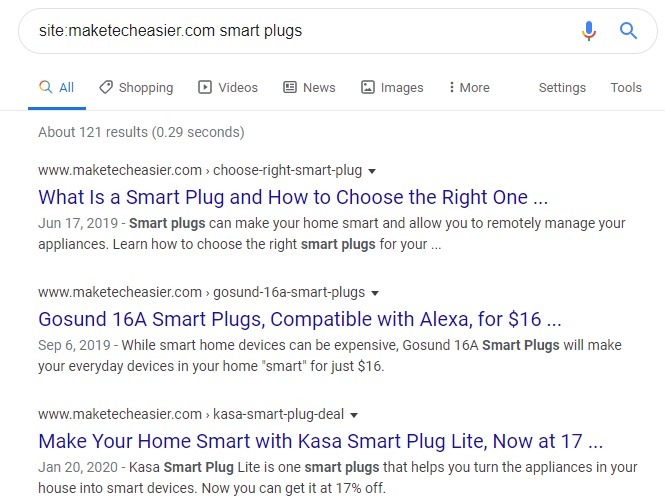
2. Buscar dentro de un rango de fechas
Muchos sitios de noticias tienen contenido profundamente enterrado que puede ser muy antiguo y ya no se puede encontrar en una simple búsqueda en Google. Sin embargo, puede buscar dentro de cualquier rango de fechas para ver cómo el sitio habría cubierto esa historia.
La siguiente búsqueda es para un susto de atención médica alrededor de 2003-04. Para saber cómo CNN cubrió esa historia en ese período, hice clic en «Herramientas -> Rango personalizado». Las fechas se pueden ajustar manualmente, lo que es más útil.
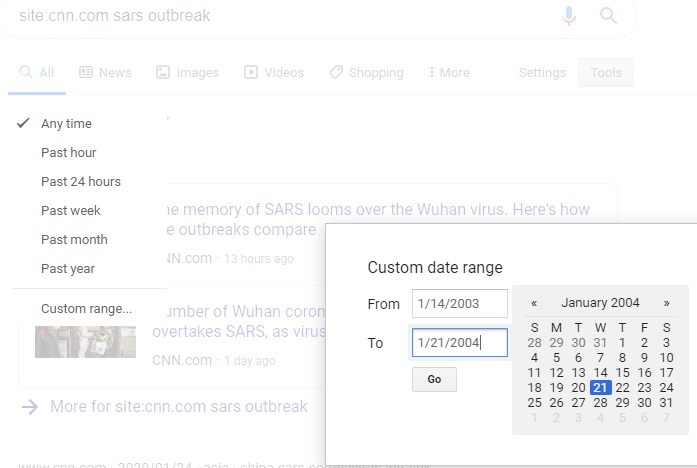
Tan pronto como inserte un rango de fechas personalizado, obtendrá historias relevantes solo de ese período de tiempo.
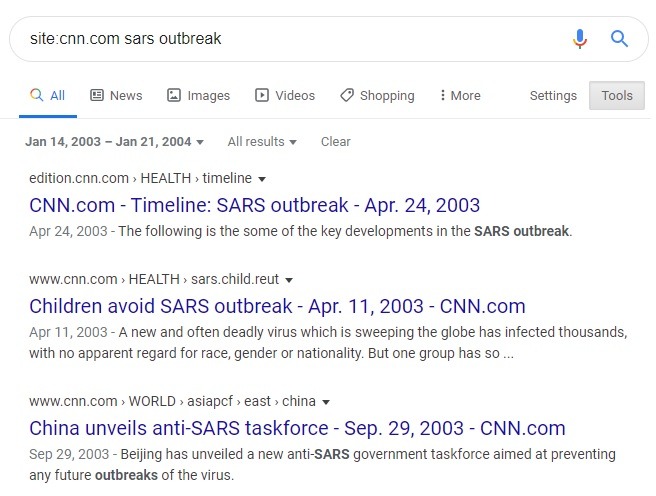
3. Active la búsqueda avanzada
Haga clic en ‘Herramientas -> Búsqueda avanzada” para encontrar más opciones con Google. Este pequeño menú es un verdadero tesoro de información real. Usado correctamente, su potencial es vasto e ilimitado. Uno podría preguntarse por qué Google no muestra de manera destacada la opción de búsqueda avanzada. Todo lo que necesita saber sobre un sitio está aquí.
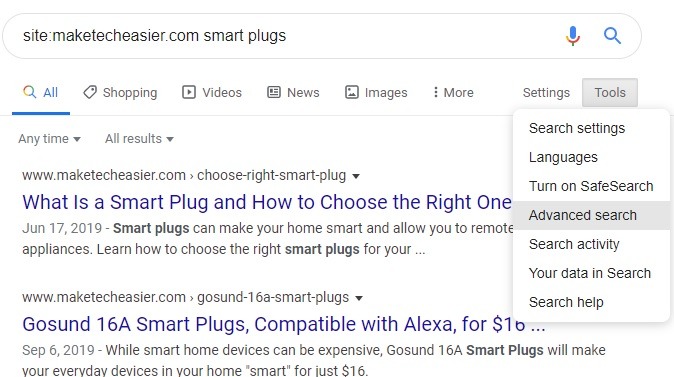
Buscar tipos de archivos específicos en un sitio
Con la opción de búsqueda avanzada, puede encontrar tipos de archivos específicos en un sitio determinado: PDF, PowerPoint, Excel, Photoshop, documentos de Word y más. Esta técnica es realmente útil por muchas razones. Puede encontrar rápidamente archivos PDF de conferencias de un evento u hojas de cálculo de informes financieros en el sitio web de una empresa.
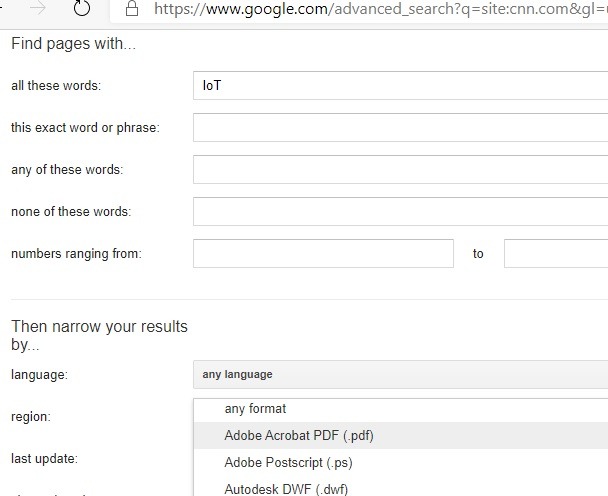
Los siguientes resultados de búsqueda son para archivos PDF relacionados con IoT en un sitio web de eventos.
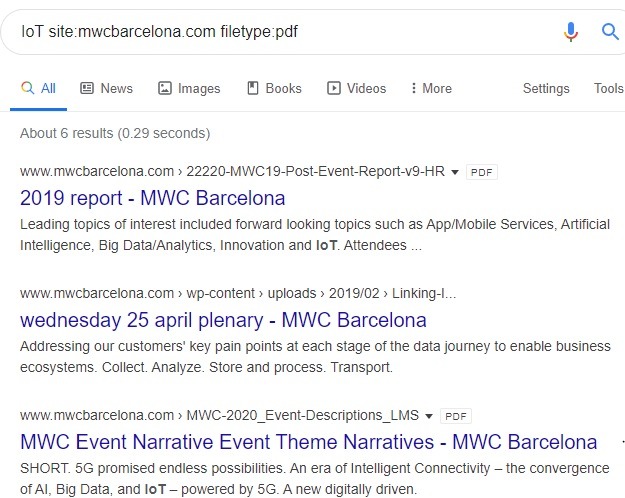
Encuentre enlaces y URL a una palabra clave
Con la Búsqueda avanzada, puede encontrar todos los enlaces y URL en un sitio conectado a una palabra clave determinada.
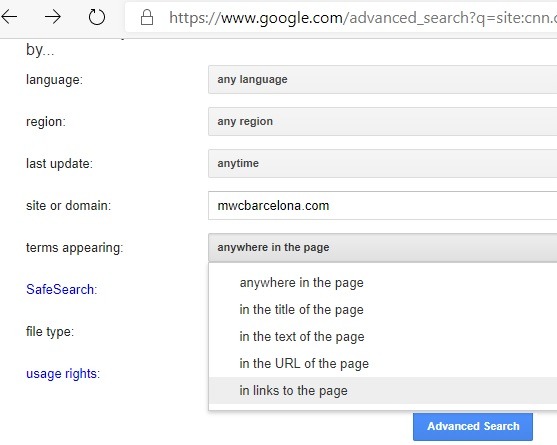
Usando el siguiente comando (llamado “Allinanchor”), encontrará todos los enlaces que contienen la palabra clave. Esto es muy útil para encontrar todas las páginas del sitio relevantes sobre un tema determinado mediante la búsqueda de Google.
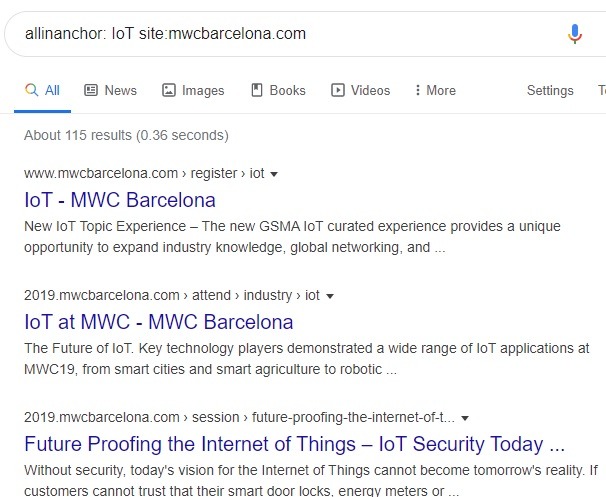
4. Hashtag en los resultados de búsqueda
¿Hay algún evento de hashtag que pueda haber sido cubierto en el sitio? Usando un rango de fechas personalizado y un hashtag (#) antes de la palabra clave, puede encontrar las páginas exactas donde se habrían cubierto las historias.
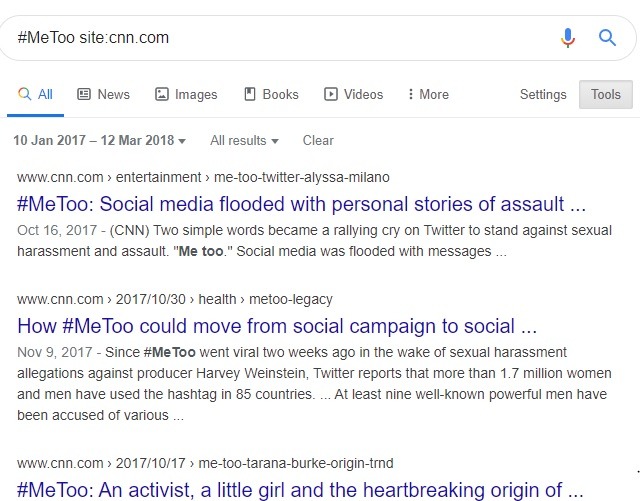
5. Evitar los muros de pago
Algunos buenos sitios web introducen rápidamente un muro de pago tan pronto como lee dos o tres artículos. Si solo está buscando un vistazo rápido al texto y las imágenes, puede usar la opción de «caché» de Google para acceder a los contenidos.
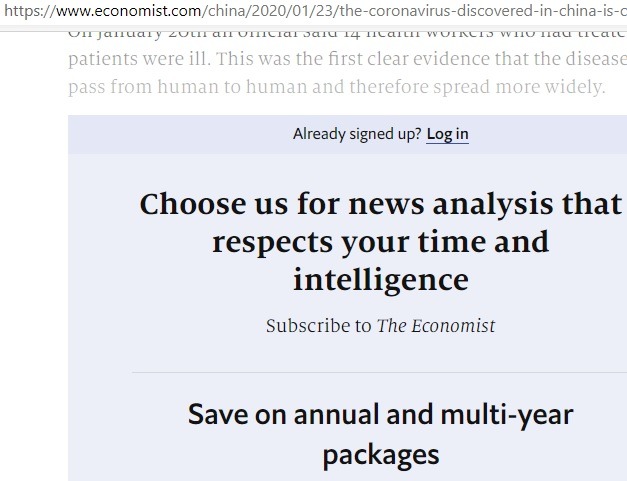
Copie el título del artículo del muro de pago e ingréselo antes de «caché: nombre del sitio». De esta manera, puede habilitar la opción de caché de Google para la página web incluso si los propietarios del sitio la han deshabilitado.

Si bien la experiencia de carga de la página puede no ser tan buena, al menos puede leer el texto completo y verificar las imágenes. Aquí hay más métodos sobre cómo eludir los muros de pago.
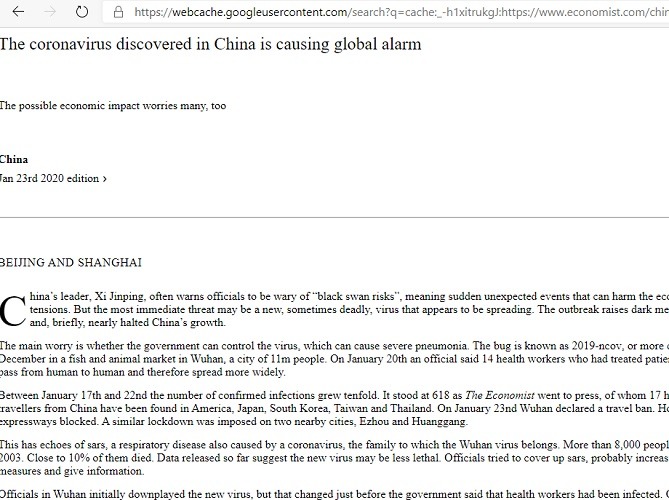
Conclusión
El motor de búsqueda de Google tiene capacidades muy avanzadas para desenterrar información profundamente enterrada en casi cualquier sitio, y puede usarlo para encontrar casi cualquier contenido en un sitio web específico. Si quieres acceder mejor a los contenidos de un sitio, Google es tremendamente útil.
¿Cuántos de estos métodos has probado? Por favor, háganos saber en los comentarios.